情報検索コラム

情報検索・調査・利用について
“知っていると便利”“こんなときどうする”“コレにはご注意!”などなど思いつくままに書かせていただきます。
ちなみに「三月うさぎ」はルイス・キャロル著『不思議の国のアリス』に出てくる「いつまでも終わらないお茶会をしている」ちょっとヘンなうさぎです。
「ティールーム」は、お仕事の休憩時間のお茶といっしょに読んでいただけるくらいの長さと内容というコンセプトを、アリスの三月うさぎの「お茶会」にかけてあります。(毎月1回更新します)
英語の特許公報を、"とりあえず"日本語で読む方法
注意:記載内容やリンクは執筆時点での情報です。※2020年8月6日に改訂しました。
現在、特許調査を行っているサーチャーで、日本語対応のみで仕事が済んでいるというかたはほとんどいないのではないかと思います。最低でも英語対応できないと、仕事にならないでしょう。
英語読解力の能力は個人差が大きいので、英語も日本語も同じスピードで読めるかたもいらっしゃると思います。でも、私を含めて多くの日本人サーチャーは、日本語を読むのと同じ速さで英語を読めるかたは少ないのではないでしょうか。
技術文献であるのと同時に、特許権を要求する権利の範囲が記載される「特許公報」を読む場合は、
「英語の特許公報は、最終的に必ず英語で読む」が鉄則です。
しかし調査の仕事を行うときは、スピードも精度も求められるので、機械翻訳機能などを上手に使う方法も知っていた方が良いでしょう。
というわけで、今回は英語の特許公報を"とりあえず"日本語で読む方法をご案内します。
いくつかの方法をご紹介しますが、全て無料で可能な方法です。
皆さんが既にご存じの方法も多いのではないかとは思いますが、何か新たな発見があれば幸いです。
ご紹介する方法は、英語以外の言語でも使えます。しかも特許調査以外に使える方法もあります。
知っておくと、役に立つかもしれません。
紹介する内容は次の4点です。
・最も簡単な方法:ブラウザの Google Chrome で Google Patent を使う
・Google Chrome を使って Google Patent 以外で翻訳を行う:欧州特許庁 Espacenet
・和訳の精度が低い場合:日本対応特許で読む
・部分的に和訳したい場合:Google翻訳、WIPO TRANSLATE
なお英語の特許公報以外は次の各コラムでご案内しています。
コラム第178号「英語以外の"外国語公報"を読む方法」
コラム第179号「中国語、韓国語の特許公報を翻訳して読む」
最も簡単な方法:ブラウザの Google Chrome で Google Patent を使う
自社で有料の特許検索システムを導入しているのなら、外国語の公報を和訳する機能が付いている場合が多いと思います。また特許公報専用の機械翻訳ソフトもあります。もちろん、公報の翻訳サービスをしてくれる会社もあります。
しかし一般的に、特許検索システムの機械翻訳機能は遅い(翻訳に時間がかかる)ことが多い。
または、急に英語の公報を読まなければいけなくなったけれど、機械翻訳可能な検索システムを導入していなかったり、特許公報専用の翻訳ソフトを持ってない場合もある。
特に特許調査はスピードが求められる。のんびり翻訳している時間はないのが普通です。
というわけですが、最も簡単に英語の特許公報を"とりあえず"日本語で読む方法は、インターネットのブラウザに Google Chrome
を使うことです。
まずは Google Chrome を使って Google Patent の英文公報を和訳する方法をご案内します。
(注意:以下でご紹介する例は、2020年8月6日現在のものです。)
現時点でウェブブラウザに Google Chrome を使っていない場合は、 次の方法で Google Chrome を入手します。次のURLから入手できます。
https://support.google.com/chrome/answer/95346?co=GENIE.Platform%3DDesktop&hl=ja
「Google Chrome のダウンロードとインストール」のページが表示されますので、自分の使っているOS(オペレーティングシステム)に合わせて、ダウンロードし、インストールすればOKです。
さて準備が整ったところで、試しに米国特許「US8046721B2」を日本語へ機械翻訳で表示させてみましょう。Google Chrome を起動させて、Google Patent (https://patents.google.com/)のトップページを表示させます。
・・・ちなみに米国特許「US8046721B2」は米Apple社の出願した、
スライドアンロック(スライドでロック解除)の特許です。
AppleとSamsungが長らく争ってきた特許訴訟が 2017年11月6日に、
Apple社の勝ち(米最高裁判所がSamsungの賠償金支払い要請を棄却)となりましたが、
その訴訟の対象となった特許3件のうちのひとつです。
検索ボックスへ「US8046721B2」と半角で入力し、検索ボタンをクリック(またはEnterキー押下)します。
この時点では、たぶん英語で表示されると思います。
この英語の公報を和訳するには、次の2つの方法があります。
ひとつめの方法は、
この画面上でマウスを右クリックします。すると「日本語に翻訳(T)」の項目が表示されます。
この項目をクリック(または「T」キーを押下)すると和訳してくれます。
ふたつめの方法として、
ブラウザ上方のURL表示ボックスの右端に[このページを翻訳]のアイコンが表示されていると思います。
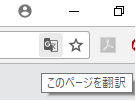
[このページを翻訳]のアイコンをクリックして表示される「日本語」ボタンをクリックすると、日本語へ翻訳できます。また、このとき同時に表示される「□ 英語を常に翻訳」にチェックを入れると、次回以降、英語のページは自動的に日本語へ翻訳されます。
Google Patent の良いところは、まず翻訳が速いこと。そして米国特許公報の場合は、一つのページにタイトル、要約、特許請求の範囲(クレーム)、詳細な説明、図面などが全て表示されることです。当然ながら、翻訳も一度に全文翻訳可能です。
一般的な特許検索システムで機械翻訳する場合、システムにもよりますがGoogle翻訳ほどのスピードが無い場合が多い。米国特許を数件読めば良いのであれば翻訳にスピードは求めませんが、米国特許を数百件から数千件スクリーニングする場合に、自社で導入している検索システムの翻訳スピードが遅い場合は、Google Patent を使う方法もあると思います。
※なおブラウザにMicrosoft Edge の Chromium版を使っている場合も、Google Chrome と同様に翻訳できます。
Microsoft Edge Chromium版 で英語表示された場合、Google Chrome と同様にマウス右クリックで「日本語に翻訳(T)」をクリック(または「T」キーを押下)すると和訳できます。
またブラウザ上方のURL表示ボックスの右端に[翻訳オプションの表示]があると思います。
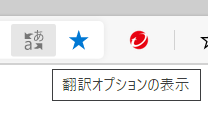
[翻訳オプションの表示]のアイコンをクリックして表示される「翻訳」ボタンをクリックすると、日本語へ翻訳できます。また、このとき同時に表示される「□ 英語のページを常に翻訳する」にチェックを入れると、次回以降、英語のページは自動的に日本語へ翻訳されます。
Google Chrome を使って Google Patent 以外で翻訳を行う:
欧州特許庁 Espacenet
特許調査なさっている方の場合、Google Patent 以外の検索システムを使われるかたもも多いと思います。
そこで Google Chrome を使って Google Patent 以外での翻訳を行う例として、欧州特許庁の Espacenet を紹介します。
(※なおブラウザにMicrosoft Edge の Chromium版を使っている場合も同様に翻訳できます。マウスの右クリック操作、または翻訳アイコンの使い方については上の項をご参照ください。)
検索例は上の項の Google Patent で検索した「US8046721B2」を使います。
(注意:以下でご紹介する例は、2020年8月6日現在のものです。)
まず Google Chrome を起動して、欧州特許庁の Espacenet Patent search のページを表示させます。
ページ上部の検索ボックス「Enter your search terms」に「US8046721B2」と入力して、Enterキーを押下します。
初期設定では「1 result found」として公報のタイトル「□1.Unlocking a Device by Performing Gestures
on an Unlock ...」が表示されると思います。このタイトルをクリックします。
「☆US8046721B2 Unlocking a device by performing gestures on an unlock image」と表示され、書誌データと図面が表示されると思います。
この書誌データのページを和訳したい場合も、上の項の Google Patent で説明したひとつめの方法、「マウス右クリック→日本語に翻訳(T)」で翻訳できます。
または、Google Patent の項で説明したふたつめの方法、
ブラウザ上方のURL表示ボックスの右端に[このページを翻訳]のアイコンが表示されていると思います。
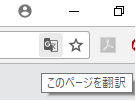
[このページを翻訳]のアイコンをクリックして表示される「翻訳」ボタンをクリックすると、日本語へ翻訳できます。このとき同時に表示される「□ 英語を常に翻訳」にチェックを入れると、次回以降、英語のページは自動的に日本語へ翻訳されます(Google Patent の項での説明と同様です)。もちろん Espacenet 以外の英語のページも翻訳できます。原文を読みたい場合は「原文のページを表示」をクリックすれば、原語表示されます。
なお書誌データの上に表示されている各項目「Description(詳細な説明)」「Claims(特許請求の範囲」をクリックして、 各項目ごとに上と同様の操作で和訳を読むことができます。
和訳の精度が低い場合:日本対応特許で読む
さて機械翻訳は大変便利なのですが、100%完璧な翻訳ではありません。
以前に比べれば精度が上がっていますが、分かりにくい場合もあります。
英文と和訳と図面を睨み付けて(!)、よーく読むけど、どうもよく分からない。
こういう場合に公報を理解する方法のひとつとして、その公報の日本対応特許を読む方法があります。
例えば、上で例にとったアップル社の「US8046721B2」。
この公報の日本対応特許は「特許5457679号」です。
日本対応特許の番号は、先ほどの Google Patents の「US8046721B2」のページで分かります。
(注意:以下でご紹介する例は、2020年8月6日現在のものです。)
US8046721B2 のページを表示させます(https://patents.google.com/patent/US8046721B2/en)。
ページ右方に「Worldwide applications」の項目があります。
ここに「2013・JP」が青字で表示されていますので、クリックします。
日本特許「特許5457679号」の英訳版「JP5457679B2」が表示されます。
ページ右上の青い囲みの「Download PDF・・・」の下に「Other languages : Japanese」と表示されているはずです。この「Japanese」をクリックします。日本語で日本特許「特許5457679号」の全文が表示されます。
また日本対応特許の番号は「特許5457679号」であることは、このページで分かりますので、
別途、ご自分が普段使っているデータベースで、この公報を入手して読む方法もあります。
例えば、特許情報プラットホーム J-PlatPat の「1.特許・実用新案番号照会」で読む方法があります。
注意:
米国特許公報と日本特許公報を読み比べればわかりますが、
対応特許は、米国での出願内容と日本への出願内容はビミョーに違います。
これは出願対象国の事情等に合わせて出願内容を変更するためです。
ですから対応特許の公報は、あくまで英文特許公報を読む際の補助や参考としてご利用ください。
部分的に和訳したい場合:Google翻訳、WIPO TRANSLATE
さて全体的な翻訳ではなく、部分的に翻訳したい場合。特に英文と和訳を対比して読みたい場合は、今のところ Google翻訳等 のページを使うのが便利かと思います。
また Google Chrome 以外のウェブブラウザを使っている場合はページ全体の翻訳が不可の場合が多いため、部分的に和訳する方法として Google翻訳等を使うことになるかと思います。
(注意:以下でご紹介する例は、2020年8月6日現在のものです。)
まずは Google翻訳。 Google翻訳を使っていらっしゃるかたは大変多いのではないかと思います。
無料で使える機械翻訳のページは他にもありますが、翻訳の精度と、対応言語の多さでGoogle翻訳が優れていると思います。
特に英文中に分からない単語があった場合、その単語をマウスでドラッグ(選択)すると、「「・・・」の翻訳」として、その単語に対して複数の日本語訳が表示されます。
もちろん辞書も使わないといけませんが、公報の単語がどの意味で使われているか、判断の参考になります。
できれば英語を英語のまま読みたいとき、この機能を使うと便利です。
もうひとつ WIPO(World Intellectual Property Organization:世界知的所有権機関)の WIPO TRANSLATE を紹介します。
WIPO TRANSLATE のページを表示させて、ページに英語で説明してあるとおり、特許文書のテキストを下のボックスにカットアンドペーストして使用可能な言語ペアから選択し、[Translate]をクリックします。
言語ペア「Language pair:」は「英語→日本語」の場合「English->Japanese」を選択します。
この翻訳文は Google翻訳と同じで、英文と和訳を対比して表示される点も同じです。
そのうえで言語ペア「Language pair:」をプルダウンキーで選ぶのが手数で、 Google翻訳に比べると翻訳にやや時間がかかります。というわけで Google翻訳に比べて使いにくいように思うかもしれません。
しかし WIPO TRANSLATE の便利なところは、文中にマウスオーバーすると、英/和で対応する文章の個所が赤字表示される点です。またマウスオーバーした単語について、英/和で対応する単語がハイライト表示されます。他の翻訳サイトでも英/和で対応する文章が示されたり、対応する単語がハイライトされるものもありますが、対応文も対応単語も両方確認可能な点で便利かと思います。
また Google翻訳や WIPO TRANSLATE の使い方として、例えばウェブ上に特許公報のテキストデータが無い場合に、公報PDFのテキストデータを Google翻訳や WIPO TRANSLATE 等へコピーアンドペーストして、翻訳して読む方法もあります。
特に古い公報や、マイナーな国の公報はウェブ上にテキストデータが無い場合もあるのですが、その場合に公報PDFのテキストデータを Google翻訳や WIPO TRANSLATE を使って翻訳する方法を知っておかれると良いと思います。ただし古い公報などの場合、PDFの改行箇所で文章が切れているのを、別途つなげてから入力する手間なども必要です。しかし何かしらテキストデータさえ入手できれば、機械翻訳は可能です。PDFのテキストデータであれば、特許公報以外の論文でも可能です。宜しかったらお試しください。
今回ご紹介した内容は、英語に限らず他の言語の公報や文献を読む場合にも使えるものが多いです。
参考にして頂ければ幸いです。
ただし最初にも書きましたが、特に特許公報は
「英語の特許公報は、最終的に必ず英語で読む」が鉄則です。
エラソー書いていますが、私も特許調査の仕事を始めた頃、このことを先輩に叩き込まれました(^^;
機械翻訳は便利なので、つい機械翻訳に頼ってしまいがちなのですが、
機械翻訳はあくまでも補助や参考です。どうぞ、その点をお忘れなく。


